Пакетное переименование нескольких гиперссылок одновременно в Excel
В Excel гиперссылки состоят из двух частей: адреса ссылки и отображаемого текста. Иногда может потребоваться переименовать отображаемый текст всех гиперссылок. Это руководство проведет вас через три метода переименования гиперссылок в различных сценариях:
- Переименование гиперссылок на основе текста из другого столбца
- Переименование всех гиперссылок на одинаковый отображаемый текст
- Использование Kutools AI для автоматического переименования гиперссылок
Переименование гиперссылок на основе текста из другого столбца
Если вам нужно изменить отображаемый текст гиперссылок на основе значений из другого столбца, вы можете использовать следующую формулу:
=HYPERLINK(A1, B1)- В этой формуле "A1" — это адрес ссылки, а "B1" — текст, который будет отображаться.
- Перед началом убедитесь, что новый отображаемый текст подготовлен в другом столбце. Здесь я ввел отображаемый текст в диапазон B1:B3.
После ввода этой формулы нажмите клавишу "Enter", затем перетащите маркер автозаполнения по ячейкам, чтобы применить эту формулу.

Переименование всех гиперссылок на одинаковый отображаемый текст
Если вы хотите унифицировать отображаемый текст для всех гиперссылок, вы можете использовать функцию "Поиск и замена":
1. Выберите все гиперссылки, отображаемый текст которых вы хотите изменить, и нажмите "Ctrl + H", чтобы открыть диалоговое окно "Поиск и замена".
2. Нажмите кнопку "Опции", чтобы развернуть диалоговое окно, затем выберите "Формат".
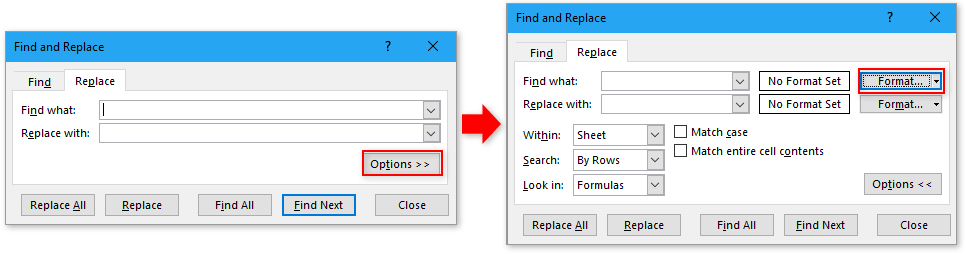
3. В диалоговом окне "Найти формат" на вкладке "Шрифт" выберите "Одинарный" из выпадающего списка "Подчеркнутый". Нажмите "OK", чтобы вернуться к диалоговому окну "Поиск и замена".

4. В поле "Найти" введите *, а в поле "Заменить на" введите новый отображаемый текст, который вам нужен. Нажмите "Заменить все", затем "OK" > "Закрыть", чтобы закрыть все диалоговые окна.
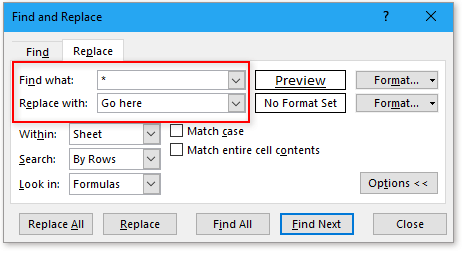
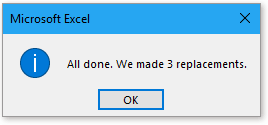
Теперь все гиперссылки были переименованы на одинаковый текст.
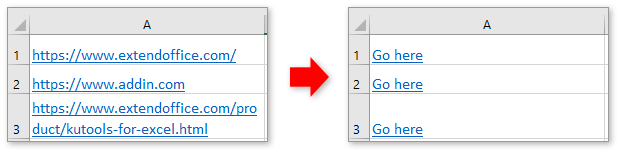
Использование Kutools AI для автоматического переименования гиперссылок
"Kutools AI" предлагает удобную альтернативу, которая упрощает управление гиперссылками в Excel. Этот инструмент автоматизации может эффективно обрабатывать оба описанных выше сценария, снижая необходимость ручного труда и повышая точность.
После установки Kutools для Excel выберите "Kutools AI" > "AI Ассистент", чтобы открыть панель "KUTOOLS AI Помощник"
Использование Kutools AI для переименования гиперссылок на основе текста из другого столбца
- После того как вы подготовили текст для замены в другом столбце, например, B2:B4 в данном случае. Просто введите следующую команду в текстовое поле панели "Kutools AI Aide" и нажмите клавишу "Enter", чтобы отправить её в Kutools AI. Пожалуйста, замените отображаемый текст гиперссылок в столбце A текстом из соседней ячейки в столбце B.

- Kutools AI запросит подтверждение для выполнения. После нажатия "Выполнить" отображаемые тексты гиперссылок будут заменены в соответствии с вашими указаниями быстро и точно.

Результат

Использование Kutools AI для переименования всех выбранных гиперссылок на одинаковый отображаемый текст
Чтобы переименовать все выбранные гиперссылки на одинаковый отображаемый текст с помощью Kutools AI, можно сделать следующее.
Выберите гиперссылки, которые необходимо переименовать, и отправьте следующую команду в "Kutools AI Aide". Затем нажмите "Выполнить".

Переименование нескольких гиперссылок в Excel может оптимизировать ваши таблицы и повысить их читаемость, особенно при работе с большими наборами данных или презентациями. Будь то обновление гиперссылок на основе связанных данных из другого столбца или стандартизация всех ссылок для отображения одного текста, эти методы обеспечивают эффективные решения. Овладев этими техниками, вы сможете гарантировать, что ваши документы Excel будут как функциональными, так и профессионально оформленными.
Нажмите, чтобы скачать пример файла
Быстро создать гиперссылку на определенный лист в другой книге
В Excel мы можем создать гиперссылку на веб-адрес, чтобы быстро открыть сайт, кликнув по нему, но пробовали ли вы когда-нибудь создать гиперссылку на определенный лист в другой книге? В этой статье вы найдете решение.
Создание гиперссылки на диаграмму в Excel
В Excel создание гиперссылки довольно просто для большинства пользователей, но пробовали ли вы создать гиперссылку на диаграмму в Excel, что означает, что при нажатии на значение произойдет переход к диаграмме на другом листе? Обычно нет прямого способа создать гиперссылку на диаграмму, но здесь, в этой статье, я представлю интересный способ решения этой задачи.
Отключение/предотвращение автоматических гиперссылок в Excel
Как всем известно, Excel создает кликабельные гиперссылки автоматически, когда мы вводим веб-адреса в ячейки. Возможно, иногда это немного раздражает. Сегодня я представлю несколько быстрых приемов, чтобы предотвратить автоматическое создание гиперссылок в Excel.
Преобразование нескольких email-адресов в гиперссылки в Excel
Если у вас есть список простых текстовых email-адресов в рабочем листе, и вы хотите преобразовать эти email-адреса в гиперссылки, чтобы отправлять электронные письма, кликая по адресам. Конечно, вы можете преобразовать их в гиперссылки электронной почты, но этот метод может быть утомительным, если требуется преобразовать множество адресов. В этой статье я расскажу о некоторых хороших приемах для выполнения этой задачи.
Лучшие инструменты для повышения производительности Office
Kutools для Excel решает большинство ваших проблем и увеличивает вашу продуктивность на 80%
- Супер строка формул (легкое редактирование нескольких строк текста и формул); Режим чтения (удобное чтение и редактирование большого количества ячеек); Вставка в отфильтрованный диапазон...
- Объединение ячеек/строк/столбцов с сохранением данных; Разделение содержимого ячеек; Объединение дублирующихся строк с подсчетом суммы/среднего значения... Предотвращение дублирования ячеек; Сравнение диапазонов...
- Выбор дублирующихся или уникальных строк; Выбор пустых строк (все ячейки пустые); Супер поиск и нечеткий поиск во многих книгах; Случайный выбор...
- Точное копирование нескольких ячеек без изменения ссылок на формулы; Автоматическое создание ссылок на несколько листов; Вставка маркеров, флажков и многое другое...
- Избранные и быстрая вставка формул, диапазонов, диаграмм и изображений; Шифрование ячеек с паролем; Создание списка рассылки и отправка электронных писем...
- Извлечение текста, добавление текста, удаление по позиции, удаление пробелов; Создание и печать статистики страниц; Преобразование между содержимым ячеек и комментариями...
- Супер фильтр (сохранение и применение схем фильтрации к другим листам); Расширенная сортировка по месяцу/неделе/дню, частоте и другим параметрам; Специальный фильтр по жирному шрифту, курсиву...
- Объединение книг и листов; Объединение таблиц на основе ключевых столбцов; Разделение данных на несколько листов; Пакетное преобразование xls, xlsx и PDF...
- Группировка сводной таблицы по номеру недели, дню недели и другим параметрам... Отображение разблокированных, заблокированных ячеек разными цветами; Выделение ячеек, содержащих формулы/имена...

- Включение редактирования и чтения с вкладками в Word, Excel, PowerPoint, Publisher, Access, Visio и Project.
- Открывайте и создавайте несколько документов в новых вкладках одного окна, а не в новых окнах.
- Увеличивает вашу продуктивность на 50% и экономит сотни кликов мышью каждый день!


